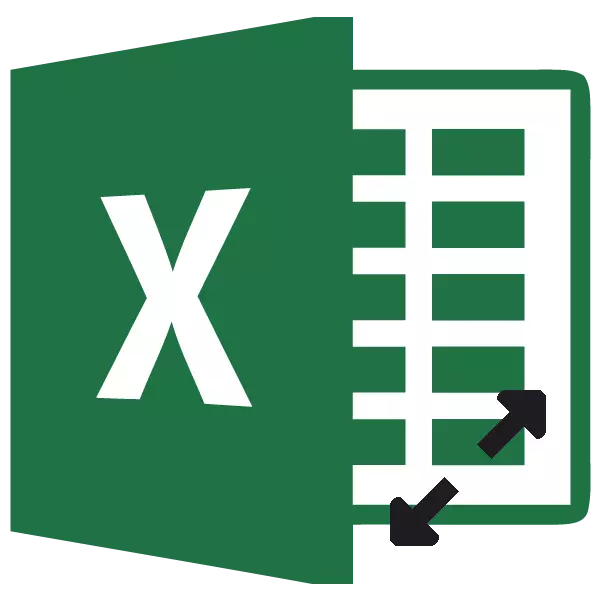
Gana dažnai dirbant su stalais, vartotojai turi keisti ląsteles. Kartais duomenys nėra dedami į dabartinio dydžio elementus ir jie turi plėsti. Dažnai yra atvirkštinė situacija, kai norint išsaugoti darbo vietą ant lapo ir užtikrinti kompaktiškumą informacijos skelbimo, reikia sumažinti ląstelių dydį. Apibrėžėme veiksmus, su kuriais galite pakeisti "Excel" ląstelių dydį.
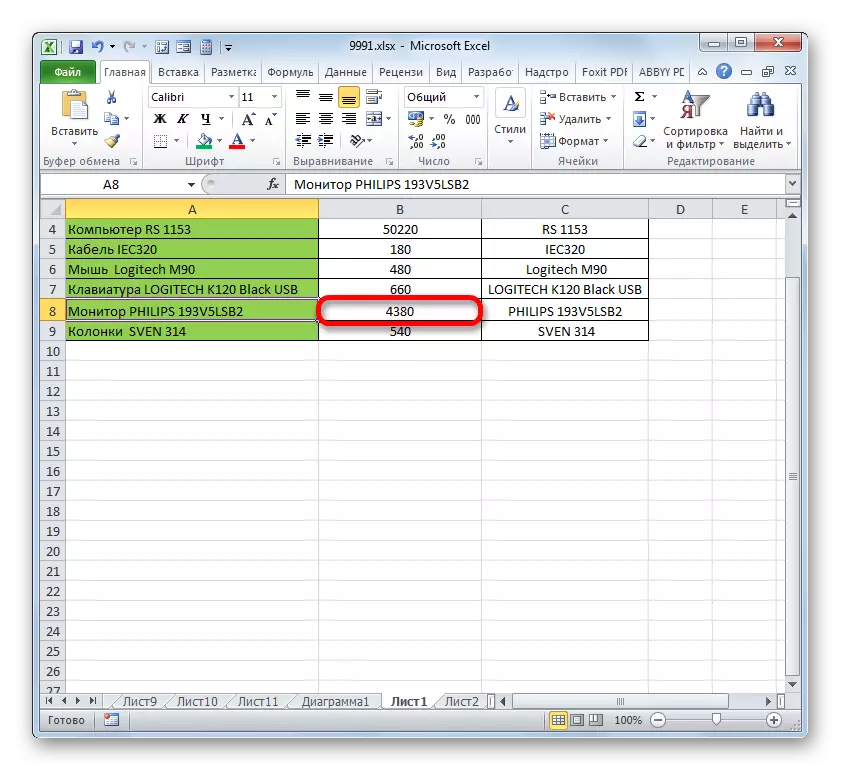
Pakeitus lakštų elementų plotį vilkdami ribas atsiranda tuo pačiu principu.
- Mes gabename žymeklį ant dešinės sienos stulpelio sektorius horizontalioje koordinačių skydelyje, kur jis yra. Pakartodami žymeklį į dvikrypčio rodyklę, kairiajame mygtuke gaminame kairįjį pelės mygtuką ir teisę būti teisinga (jei ribos yra reikalingos stumti) arba kairėn (jei ribos turėtų būti susiaurinamos).
- Pasiekus priimtiną objekto vertę, kurią keičiame dydį, palikite pelės mygtuką.
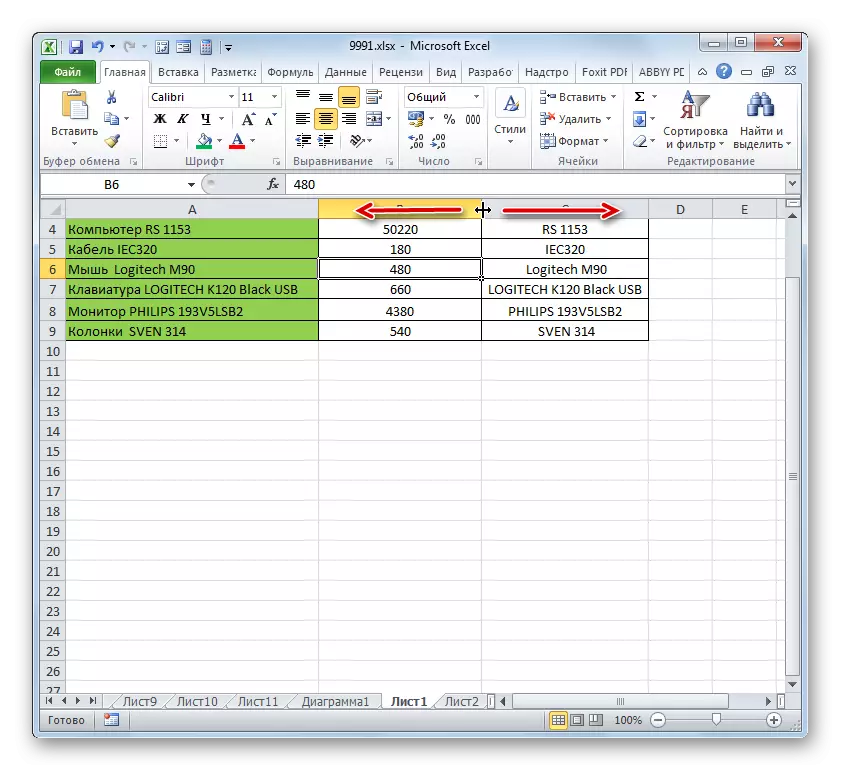
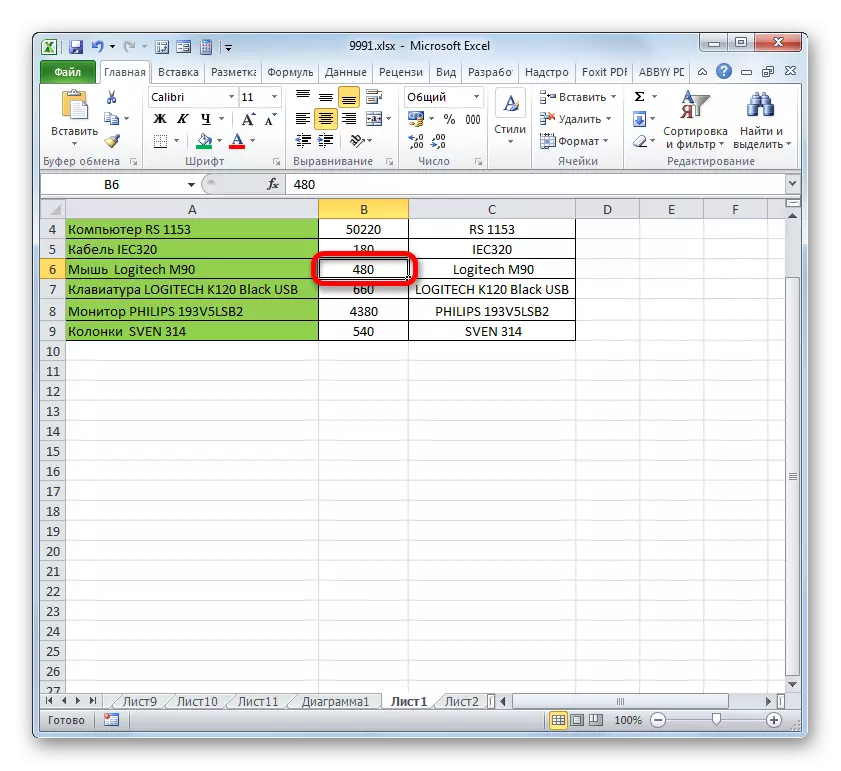
Jei norite tuo pačiu metu keisti kelis objektus, tada šiuo atveju turite pirmiausia pabrėžti atitinkamus vertikalios arba horizontalios koordinačių grupės sektorius, priklausomai nuo to, ko reikia keisti konkrečiu atveju: plotis arba aukštis.
- Atskyrimo procedūra, tiek styginių, tiek stulpelių yra beveik tas pats. Jei reikia padidinti ląstelę iš eilės, tada spustelėkite kairįjį pelės mygtuką išilgai sektoriaus atitinkamoje koordinačių grupėje, kurioje yra pirmoji iš jų. Po to, tuo pačiu būdu paspauskite ant paskutinio sektoriaus, bet šį kartą vienu metu laikydami Shift klavišą. Taigi visos eilutės ar stulpeliai skiriami tarp šių sektorių.
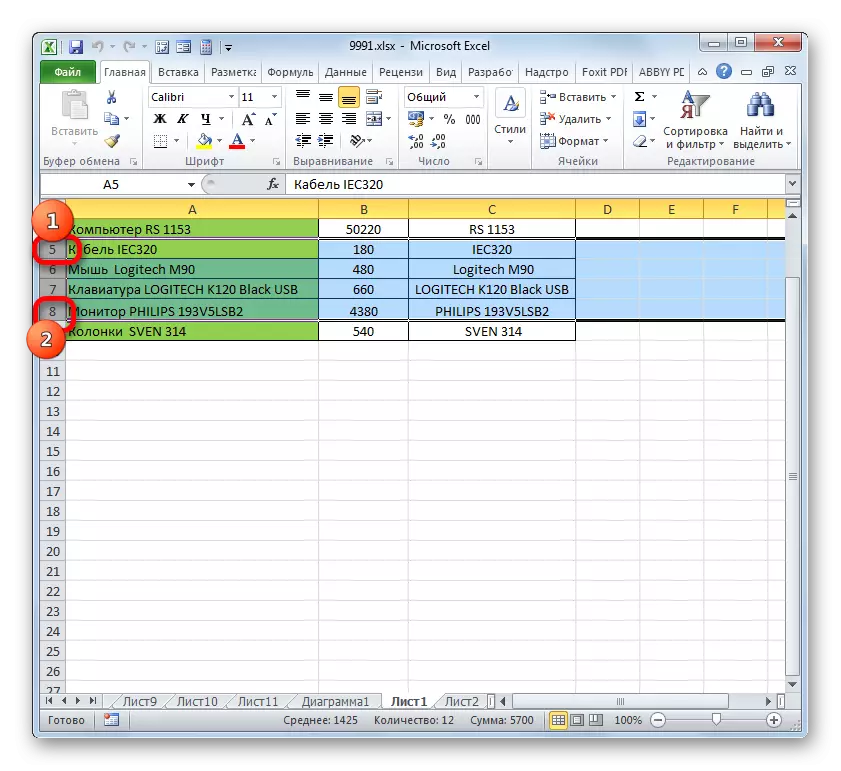
Jei reikia pasirinkti ląsteles, kurios nėra gretimos viena kitai, tada šiuo atveju veiksmo algoritmas yra šiek tiek kitoks. Spustelėkite kairįjį pelės mygtuką ant vieno iš stulpelių sektorių ar eilučių, kuriuos reikia paryškinti. Tada paspausdami klavišą Ctrl, molio į visus kitus elementus, esančius konkrečioje koordinačių grupėje, atitinkančioje objektus, skirtus paskirstymui. Visi stulpeliai arba linijos, kuriose yra šios ląstelės, bus paryškintos.
- Tada turėtume pakeisti norimų ląstelių dydį, perkelkite ribas. Pasirinkite atitinkamą sieną koordinačių skydelyje ir laukia, kol bus rodoma dvipusio rodyklės išvaizda, spauskite kairįjį pelės mygtuką. Tada pereikite prie koordinačių skydelio sienos pagal tai, ką tiksliai reikia padaryti (išplėsti (siaurą) lakštų elementų plotį arba aukštį) lygiai taip, kaip jis buvo aprašytas variante su vienu dydžiu.
- Po to, kai dydis pasiekia norimą vertę, atleiskite pelę. Kaip matote, ne tik eilutės ar stulpelio dydis pasikeitė, kurio sienos yra manipuliavimas, bet ir visi anksčiau specialūs elementai.
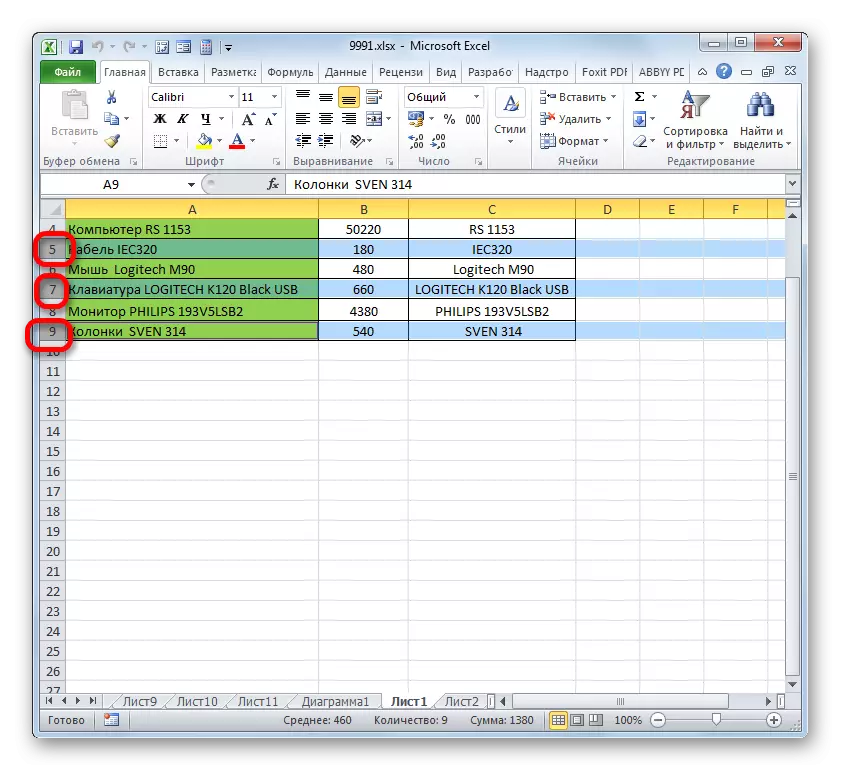
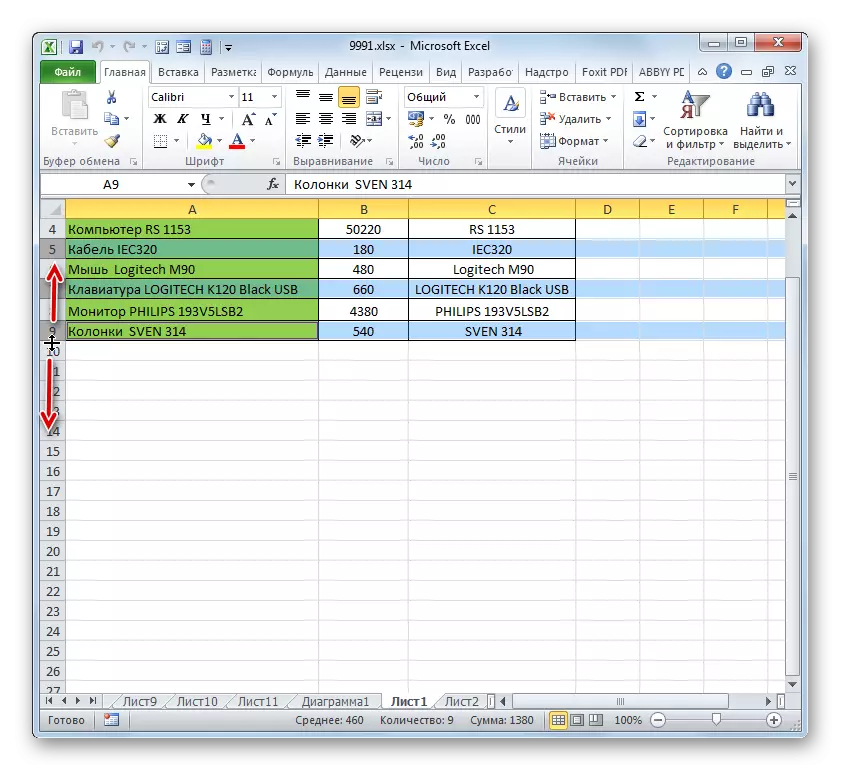
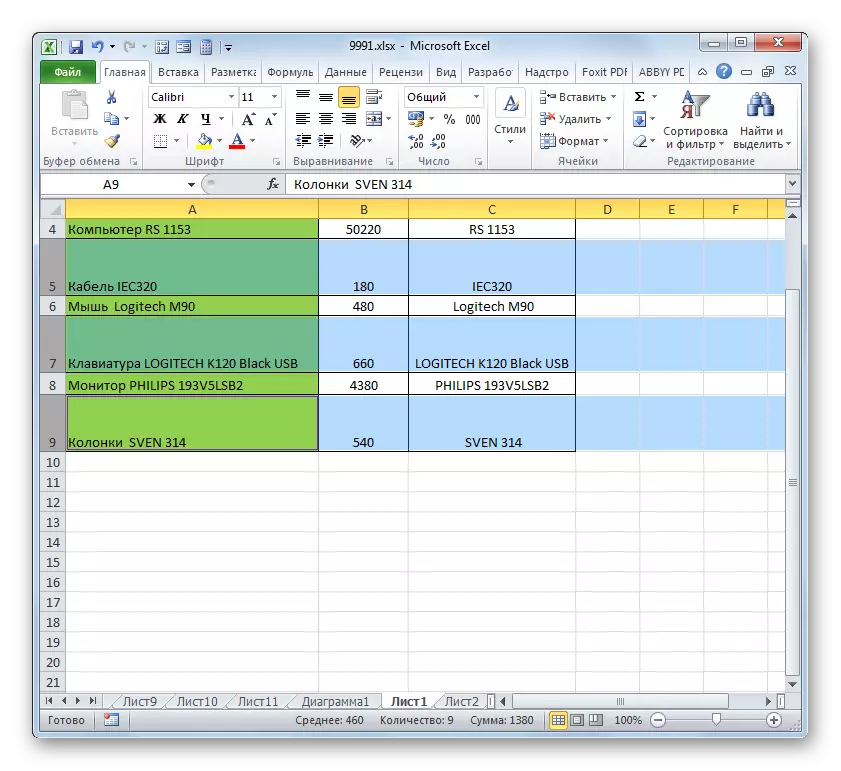
2 metodas: vertės keitimas skaitmeninėmis sąlygomis
Dabar sužinosime, kaip pakeisti lakštų elementų dydį nustatydami jį konkrečiai skaitine išraiška, specialiai sukurta šiems tikslams.
"Excel" pagal nutylėjimą lapų elementų dydis yra nustatytas specialiuose matavimo vienetuose. Vienas toks įrenginys yra lygus vienam simboliu. Pagal nutylėjimą ląstelių plotis yra 8,43. Tai yra, matomoje vieno lapo elemento dalyje, jei ji nėra išplėsta, galite įvesti šiek tiek daugiau nei 8 simbolius. Maksimalus plotis yra 255. Didesnis ląstelės simbolių skaičius nepavyks. Minimalus plotis yra nulis. Šis dydis yra paslėptas.
Numatytoji eilutės aukštis yra 15 taškų. Jo dydis gali skirtis nuo 0 iki 409 taškų.
- Norint pakeisti lapų elemento aukštį, pasirinkite. Tada, nustatykite skirtuką "Pradžia", molė ant "formato" piktogramos, kuri yra ant juostos grupės "ląstelės". Išskleidžiamajame sąraše pasirinkite parinktį "linijos aukštis".
- Mažas langas atsidaro su lauko "linijos aukščio". Būtent čia turime paprašyti norimos vertės taškų. Atliekame veiksmą ir molį ant mygtuko "Gerai".
- Po to linijos aukštis, kuriame specialus lapų elementas pakeistas į nurodytą vertę taškuose.
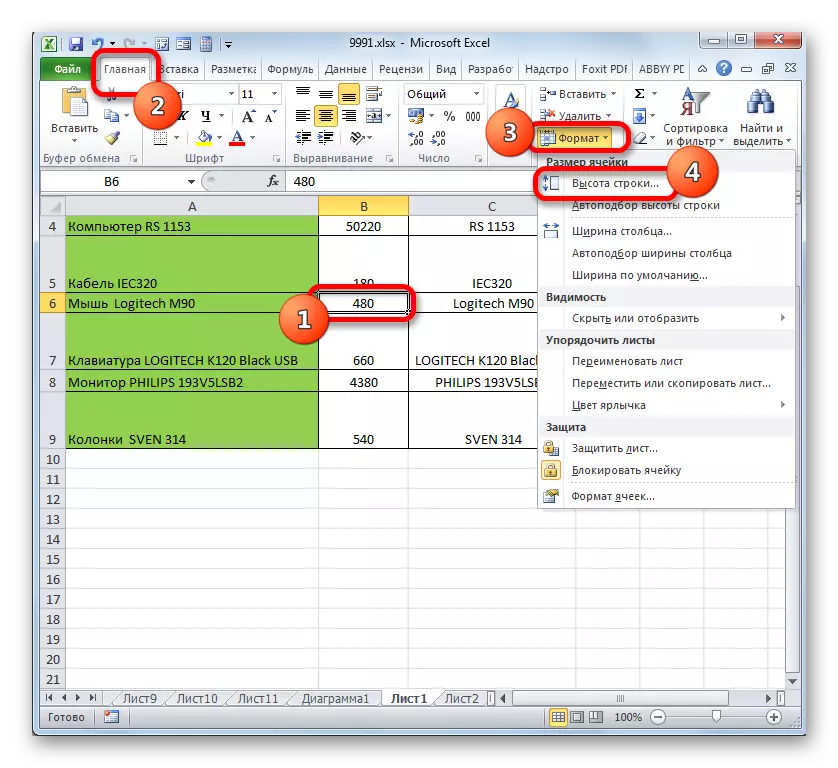
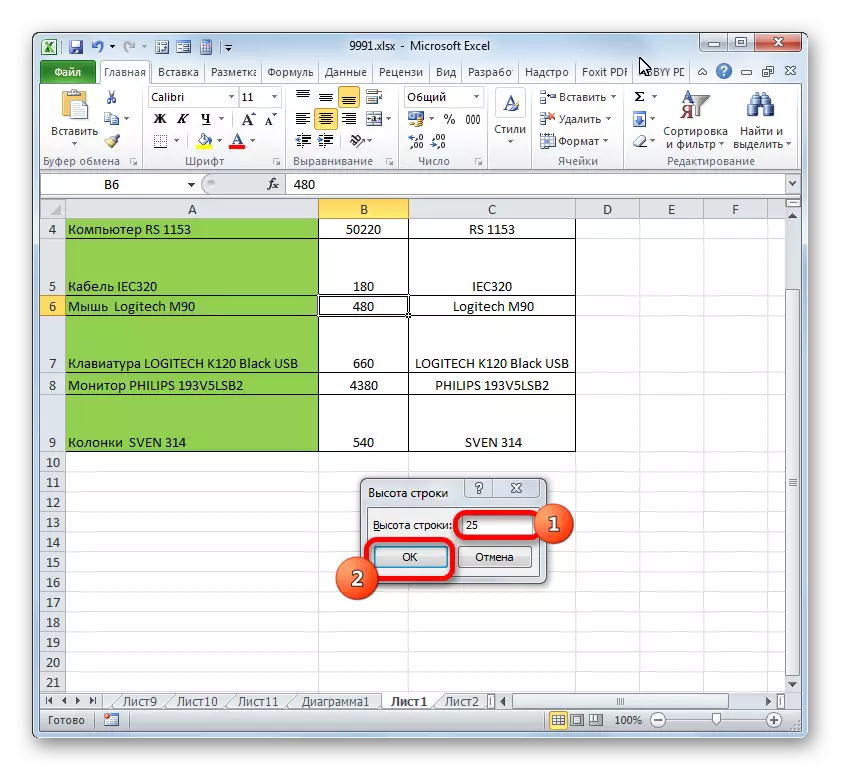
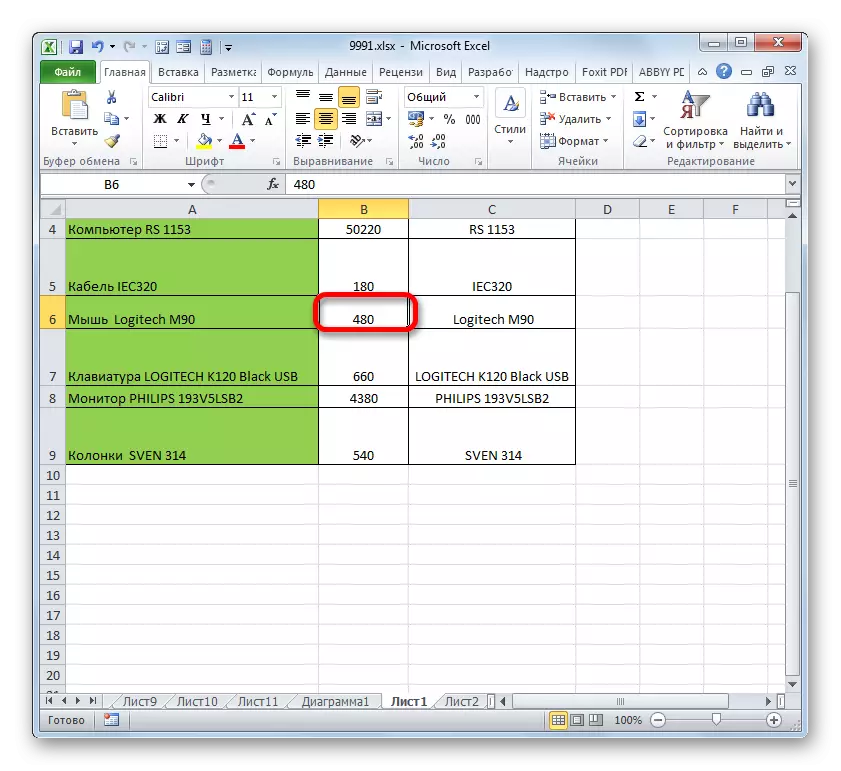
Maždaug taip pat galite pakeisti stulpelio plotį.
- Pasirinkite lakštinio elemento, kuriame turėtų būti pakeistas plotis. Buvę "Home" skirtuke, spustelėkite mygtuką "Formatas". Atsidariame meniu pasirinkite parinktį "stulpelio plotis ...".
- Yra praktiškai identiškas langas į tą, kurį pastebėjome ankstesniame atveju. Čia, lauke, jums reikia nurodyti sumą specialiuose vienetuose, bet tik šį kartą jis nurodys stulpelio plotį. Atlikę šiuos veiksmus, paspauskite mygtuką "OK".
- Atlikę nurodytą veikimą, stulpelio plotis, o tai reiškia, kad reikia ląstelės, bus pakeista.
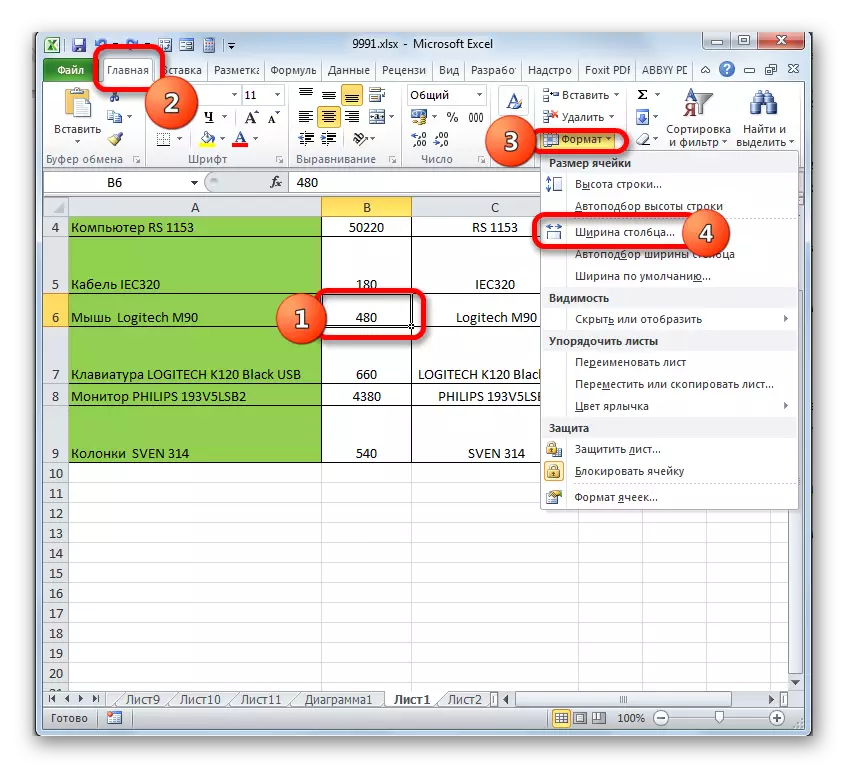
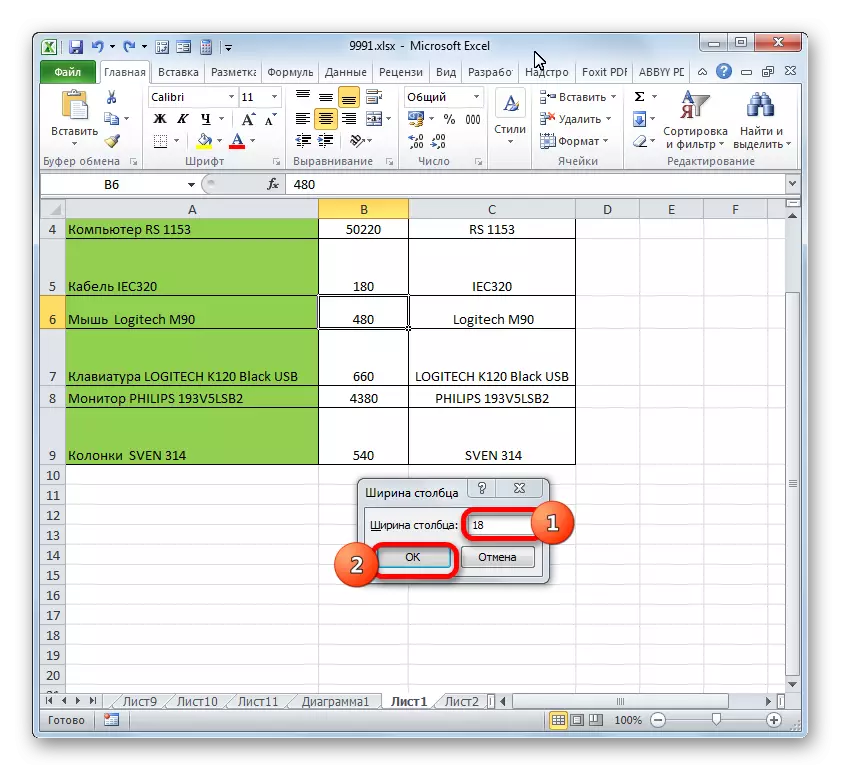
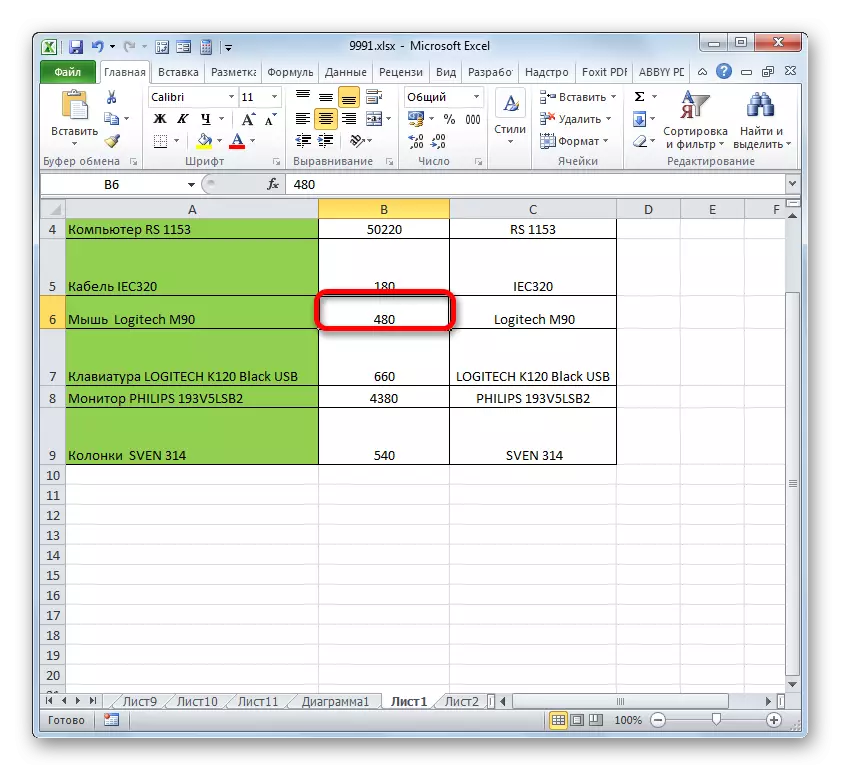
Yra dar viena galimybė pakeisti lakštų elementus nustatydami nurodytą reikšmę skaitinėje išraiškoje.
- Norėdami tai padaryti, pasirinkite stulpelį arba eilutę, kurioje yra norima ląstelė, priklausomai nuo to, ką norite pakeisti: plotis ir aukštis. Pasirinkimas atliekamas per koordinačių grupę, naudojant šias parinktis, kurias mes apsvarstėme 1 metode. Tada molio pažymėkite dešinįjį pelės mygtuką. Įjungtas kontekstinis meniu, kuriame jums reikia pasirinkti "linijos aukštį ..." arba "stulpelio plotį ...".
- Atsidaro langas, kuris buvo aptartas aukščiau. Jis turi įvesti norimą elemento aukštį arba plotį taip pat, kaip ir anksčiau aprašyta.

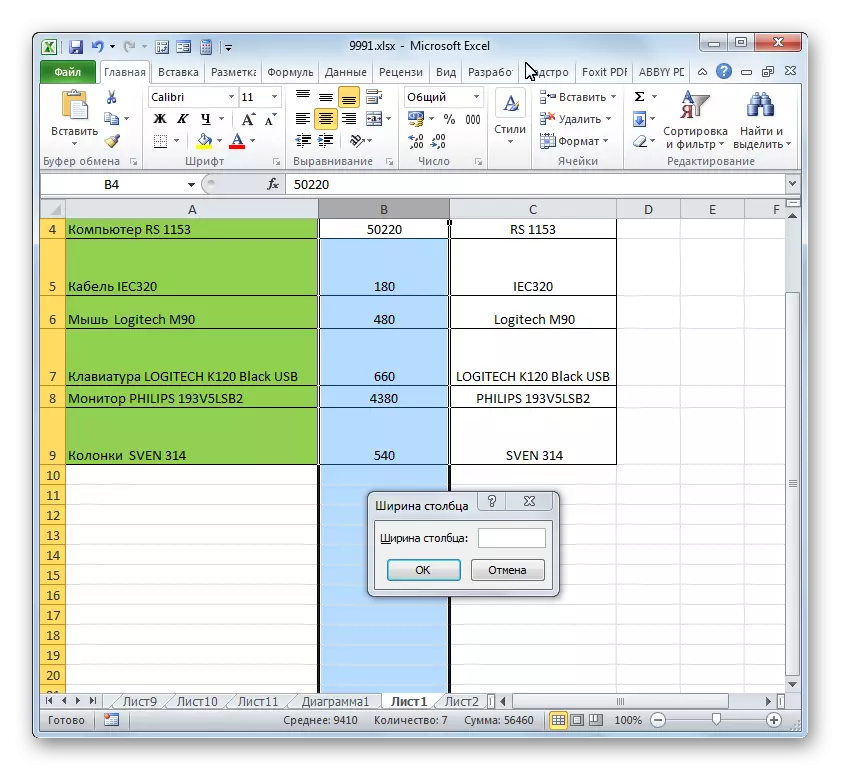
Tačiau kai kurie vartotojai vis dar nėra patenkinti "Excel" sistemą, rodančią lakštų elementų dydį, išreikštus simbolių skaičiumi. Šiems vartotojams yra galimybė pereiti prie kitos matavimo vertės.
- Eikite į skirtuką "Failas" ir pasirinkite "Parameters" elementą kairiajame vertikaliame meniu.
- Pradedamas parametro langas. Meniu yra kairėje. Eikite į skyrių "Neprivaloma". Dešinėje lango pusėje yra įvairių nustatymų. Slinkite žemyn slinkties žemyn ir ieškote "ekrano" įrankių blokas. Šiame bloke yra lauko "vienetai ant linijos". Spustelėkite jį ir išskleidžiamajame sąraše, pasirinkite tinkamesnį matavimo vienetą. Yra šios parinktys:
- Centimetrai;
- Milimetrai;
- Colių;
- Numatytieji vienetai.
Pasirinkus pasirinkimą, įjungus jėgas, spustelėkite mygtuką "OK" lango apačioje.

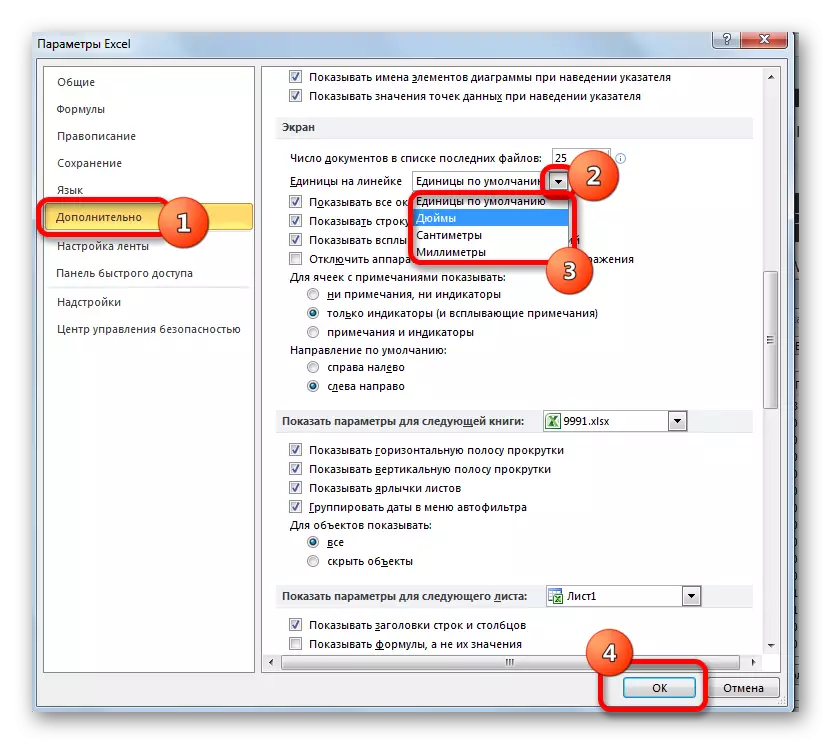
Dabar galite reguliuoti ląstelių dydžio pokyčius, naudojant tuos parinktis, nurodytas pirmiau, veikiant pasirinktam matavimo vienetui.
3 metodas: Automatinis kėlimo keitimas
Bet, matote, kad jis nėra visiškai patogu rankiniu būdu pakeisti ląstelių dydžius, pritaikyti juos su konkrečiu turiniu. Laimei, "Excel" suteikia galimybę automatiškai pakeisti lapų elementų dydį pagal jų pateiktų duomenų vertę.
- Pasirinkite ląstelę arba grupės duomenis, kuriuose nėra lapų elemento, kuriame yra jų. Skirtuke "Pradžia" molyje pažįstamas mygtukas "Formatas". Nutraukiamam meniu pasirinkite parinktį, kuri turi būti taikoma konkrečiam objektui: "Automatinė linija linija aukščio" arba "stulpelio pločio automatizavimas".
- Po nurodyto parametro buvo taikomas, ląstelių dydžiai pasikeis pagal jų turinį, pasirinktoje kryptimi.
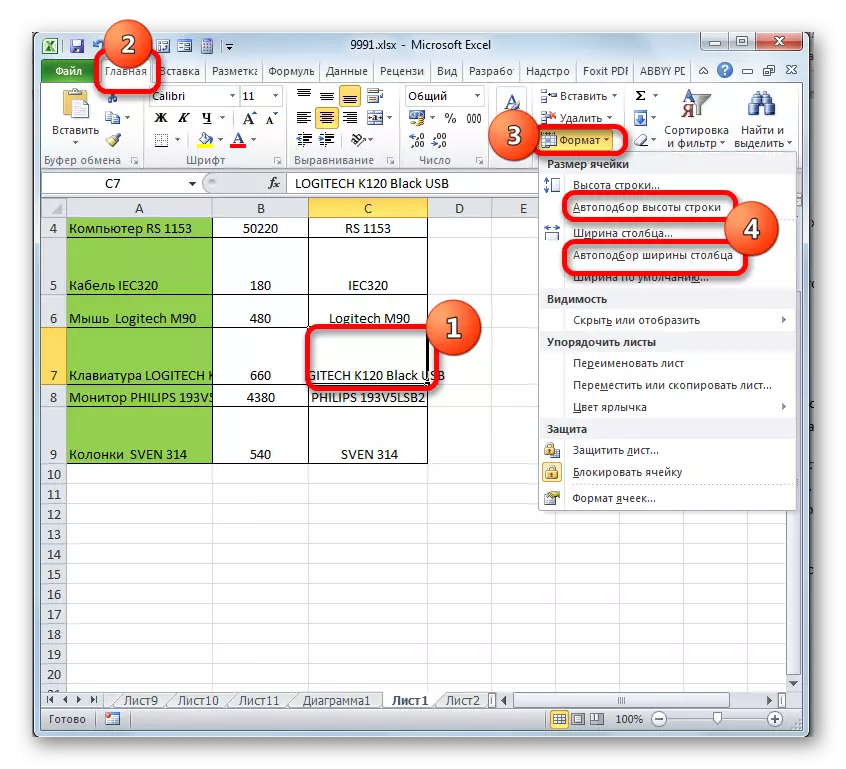
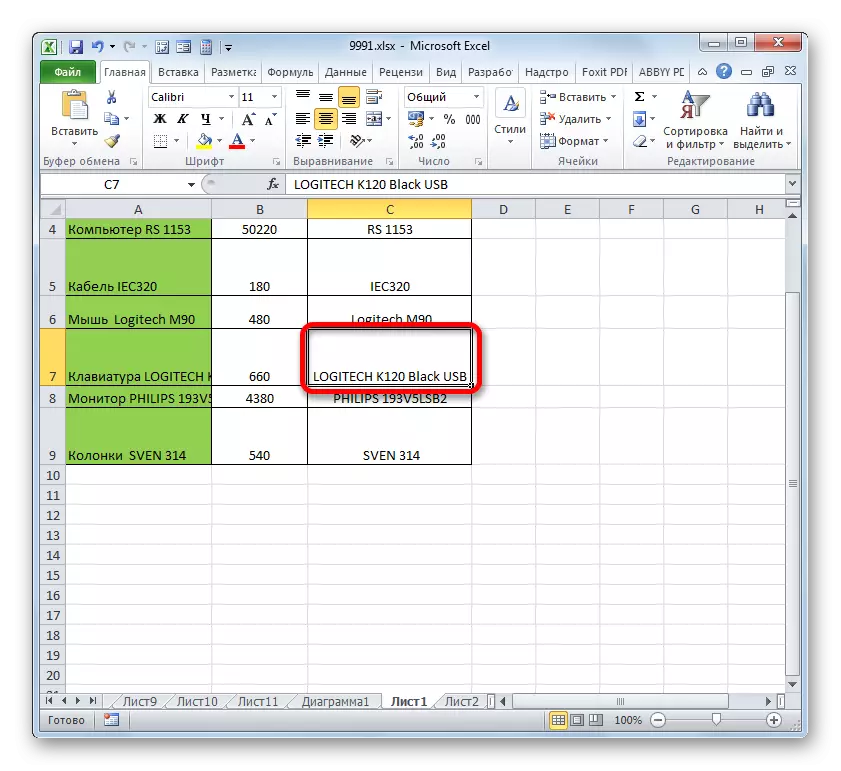
Pamoka: eilutės aukščio automatinis priskyrimas "Excel"
Kaip matote, keiskite ląstelių dydį keliais būdais. Jie gali būti suskirstyti į dvi dideles grupes: traukdami ribas ir įvesti skaitinį dydį į specialų lauką. Be to, galite nustatyti aukštį arba plotį ir stulpelius.
